Gys BMW C7502654 handleiding
Handleiding
Je bekijkt pagina 55 van 108
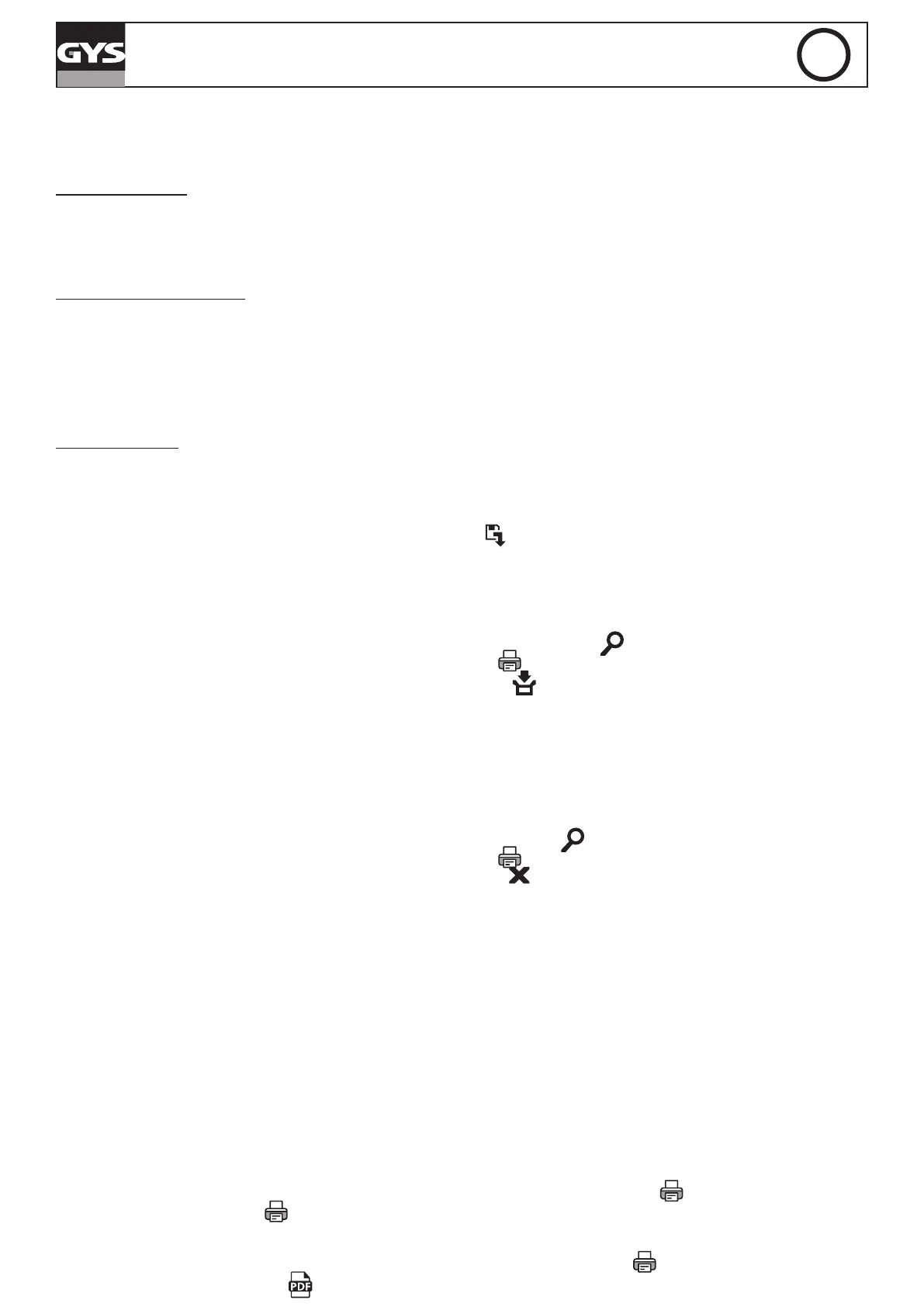
55
BMW C7502654 - GYSPOT PTI GENIUS
NL
De GYSPOT software kan worden geïnstalleerd vanuit de les die aanwezig zijn op de SD-kaart. In het repertoire \GYSPOT V X.XX , dubbelklikken op
het le INSTALL.EXE, en de instructies voor het installeren van de software op uw PC opvolgen. Een GYSPOT pictogram wordt automatisch op het
bureaublad van uw PC geïnstalleerd.
1 - Keuze van de taal
De software kan in verschillende talen gecongureerd worden : De op dit moment beschikbare talen zijn :
Frans, Engels, Duits, Spaans, Nederlands, Deens, Fins, Italiaans, Zweeds, Russisch, Turks.
Om een taal te kiezen klikt u in het menu op Opties en vervolgens op Taal.
Waarschuwing : wanneer u een taal gekozen heeft, moet u de GYSPOT software afsluiten en opnieuw opstarten, opdat de gekozen taal ook daad-
werkelijk geactiveerd wordt.
2 - Identiteit van de gebruiker
Om persoonlijke informatie van de gebruiker in de documenten te kunnen verwerken moeten er bepaalde gegevens ingevoerd worden. Om deze in
te voeren, moet de gebruiker in het menu klikken op Opties, en vervolgens op Identiteit. Een nieuw scherm zal getoond worden, met de volgende
informatie :
Naam bedrijf
Adres / Postcode / Woonplaats
Telefoon / Fax / Email / Website
Logo
Deze informatie zal vervolgens op de prints verschijnen.
3 - Traceerbaarheid
De GYSPOT software start standaard op in de « Traceerbaarheid » module. Klik in de module « Instellen punten », op Traceerbaarheid in het menu
Opties.
3.1 - Importeren van rapporten van gerealiseerde punten vanaf een SD-kaart :
Om met de GYSPOT rapporten van gerealiseerde punten naar uw PC te importeren, moet u de SD-kaart in de kaartlezer van uw PC inbrengen, en
vervolgens het GYSPOT programma opstarten.
Kies vervolgens de lezer waarin uw SD-kaart is ingebracht, en klik op knop
.
Wanneer het importeren is afgerond, worden de gerealiseerde punten gehergroepeerd door de identier. Deze identier komt overeen met de
naam van het rapport zoals gespeciceerd in het lasapparaat. Deze identier wordt getoond in het tabblad In Uitvoering.
Wanneer de rapporten geïmporteerd zijn, is het mogelijk om een zoekopdracht uit te voeren, te printen of ieder rapport te archiveren. Om de
gerealiseerde punten van een rapport te bekijken, kies een rapport. De gerealiseerde punten worden getoond in de tabel.
Om een zoekopdracht uit te voeren, moet de gebruiker het betreende veld invullen en op knop
drukken.
Uitprinten van een rapport : kies het betreende rapport en druk op de knop
.
Om een rapport te archiveren : kies een rapport en klik vervolgens op de knop
. Waarschuwing : de geïmporteerde rapporten moeten eerst
worden gearchiveerd voordat de gebruiker ze kan verwijderen.
3.2 - Raadplegen van rapporten van gearchiveerde punten :
Om gearchiveerde rapporten te raadplegen, moet de gebruiker klikken op het tabblad Archieven. De rapporten zijn gegroepeerd per jaar en per
maand.
Om een rapport te kunnen bekijken, moet de gebruiker een rapport kiezen. De gerealiseerde punten worden getoond in de tabel.
Het is mogelijk om gearchiveerde rapporten weer op te zoeken, uit te printen of te verwijderen.
Waarschuwing : een rapport dat gearchiveerd is en vervolgens verwijderd is zal opnieuw geïmporteerd worden indien de SD-kaart niet opges-
choond is.
Om een zoekopdracht uit te voeren moet de gebruiker een zoekveld invullen en op knop
.
Uitprinten van een rapport : kies het betreende rapport en druk op de knop
.
Verwijderen van een rapport : kies het betreende rapport en druk op de knop
.
3.3 - Een SD-kaart leegmaken :
Wanneer u een SD-kaart opschoont zullen alle rapporten van gerealiseerde punten die opgeslagen waren op de SD-kaart verwijderd worden.
Om een SD-kaart op te schonen moet de gebruiker de SD-kaart in de kaartlezer van de PC inbrengen, en vervolgens in menu klikken op Opties
en op opschonen SD-kaart.
Waarschuwing : tijdens het opschonen van een SD-kaart zullen de rapporten van gerealiseerde punten die nog niet geïmporteerd waren automa-
tisch geïmporteerd worden.
3.4 - Om de gegevens van een rapport te completeren :
Ieder rapport kan gecompleteerd worden met de volgende gegevens :
Gebruiker,
Type voertuig,
Reparatie-order,
Kentekenregistratie,
Eerste toelating voertuig,
Interventie,
Commentaar.
Selecteer, voor het invoeren van deze gegevens, een rapport en breng vervolgens de gegevens in in het kader van het rapport.
3.5 - Uitprinten van een rapport :
Wanneer u een rapport wilt uitprinten, selecteert u het gewenste rapport en drukt u vervolgens op knop
. Er wordt een voorbeeld van het
rapport getoond. Druk op de knop
.
3.6 - Een PDF-document maken :
Om een document in PDF-formaat te maken, kan de gebruiker een rapport kiezen, en dan op knop
drukken. Er wordt een voorbeeld van
het rapport getoond. Druk op de knop
. Een voorbeeld van het opslaan van de instellingen met gebruik van de GYSPOT software wordt iets
Bekijk gratis de handleiding van Gys BMW C7502654, stel vragen en lees de antwoorden op veelvoorkomende problemen, of gebruik onze assistent om sneller informatie in de handleiding te vinden of uitleg te krijgen over specifieke functies.
Productinformatie
| Merk | Gys |
| Model | BMW C7502654 |
| Categorie | Niet gecategoriseerd |
| Taal | Nederlands |
| Grootte | 27213 MB |







